Создание линейных и полигональных объектов
Для создания сегментов линий или полигонов чаще всего используется инструмент Линия (с шаблонами линий) и инструмент Полигон (с шаблонами полигонов). Несмотря на то, что инструменты используют различные типы шаблонов, работают они одинаково. Для создания сегмента просто щелкните на карте там, где хотите поместить вершину.
Оцифровка геометрии нового линейного или полигонального объекта выполняется рисованием скетча редактирования, который представляет собой геометрию объекта. При рисовании скетча вы увидите предварительный просмотр WYSIWYG с действительным оформлением, используемым для шаблона, а также вершинами, отмеченными зелеными и красными квадратами.
Скетч состоит из всех вершин (vertices) и сегментов (segments) пространственного объекта. Вершины – это точки, в которых скетч меняет направление, то есть углы; сегменты – это линии, соединяющие вершины.
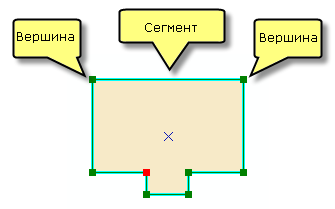
Для того, чтобы создать объекты, как правило, используются инструменты построения из окна Создать объекты и методы построения с панели инструментов Редактор. Например, при помощи этих инструментов можно создать линии, дуги, касательные, вершины на пересечении или в середине, вершины по расстоянию и направлению относительно других объектов или новые сегменты, трассируя вдоль уже существующих.
По умолчанию, инструменты Линия и Полигон создают прямые сегменты между вершинами. Данные инструменты имеют дополнительные способы задания формы объектов, такие как создание кривых или трассировка вдоль существующих объектов. Это методы построения, которые расположены на панели инструментов Редактор. Для создания сегментов кривых, нажмите на тип построения из палитры на панели инструментов Редактор и нарисуйте кривую на карте. После каждого сегмента можно переключать тип построения, что позволяет создать именно ту форму, которая необходима. Например, вы рисуете дорогу с поворотами, поэтому на ней будут и прямые участки, и изогнутые. Для выполнения этой задачи придется переключаться между методами построения прямых сегментов и сегментов кривой.
После того, как завершено создание скетча необходимо завершить его редактирование, чтобы создать геометрию объекта, то есть создать объект с атрибутами, указанными в шаблоне объекта. Существует несколько способов завершить скетч: дважды щелкнуть мышкой, выбрать соответствующую команду в контекстном меню или просто нажать клавишу (F2). На рисунке слева внизу показано, как строятся полигональные объекты из скетчей редактирования. После добавления всех необходимых вершин редактирование скетча завершается и создается объект. Возможно дважды щелкнуть на объекте при выбранном инструменте Редактировать (Edit), чтобы изменить форму объекта, отредактировав скетч.
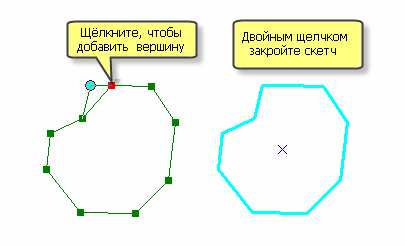
Для создания новой линии требуется не менее двух вершин — в начальной и конечной точках — для завершения скетча и, соответственно, создания пространственного объекта. Для создания нового полигонального объекта с помощью инструмента Полигон, например, требуется не менее трех вершин. В линейном скетче записывается направление оцифровки, что важно, когда вы отсекаете или продлеваете линию с помощью соответствующих операций редактирования. Все вершины отображаются зелёным, кроме последней, которая отображается красным. Возможно изменить цвета для скетча редактирования в диалоговом окне Опции редактирования (Editing Options).
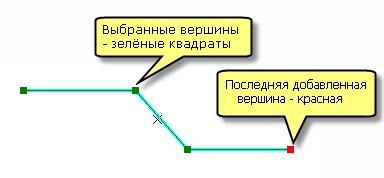
Для повышения производительности палитра методов построений также появляется на мини-панели инструментов Построение объектов (Feature construction), которая будет находиться рядом с указателем, когда вы будете оцифровывать сегменты новых линейных и полигональных объектов. По умолчанию панель инструментов Построение объектов (Feature Construction) отключена, но вы можете нажать клавишу TAB для ее кратковременного отображения, либо включить ее в диалоговом окне Опции редактирования (Editing Options), чтобы она появлялась в любое время, когда вы будете выполнять скетч. Дополнительно существует множество горячих клавиш и контекстное меню, вызываемое щелчком правой кнопки мыши для доступа к меню с командами для точного размещения вершин. Например, возможно добавлять вершины в конкретном местоположении, определяемом координатами x,y, нарисовать сегмент заданной длины и направления или создать сегмент, параллельный или перпендикулярный к другому сегменту.
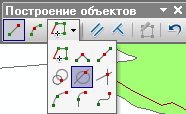
В дополнение к инструментам Линия и Полигон доступно множество других инструментов для создания линий и полигонов. При помощи инструмента Произвольная линия создается нарисованный от руки объект и автоматически сглаживается в кривые Безье. Инструменты Круг (Circle) или Прямоугольник (Rectangle) позволяют создавать окружности и прямоугольники с помощью мыши или в определенных местоположениях с помощью сочетаний клавиш. Инструмент Эллипс (Ellipse) позволяет создавать новый объект с формой эллипса интерактивно с помощью мыши или с помощью сочетаний клавиш, указав его положение, большую и малые полуоси. При создании полигонов можно пользоваться функцией Автозавершение полигона (Auto-complete Polygon), чтобы создать смежные полигоны, которые не будут перекрываться и не будут иметь промежутков.
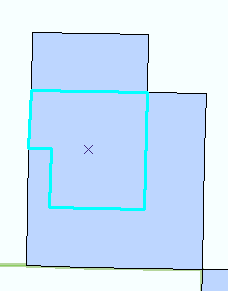
Обший алгоритм создания линейный и полигональных объектов
- Выберите шаблон объекта (категория или слой, в которых будут храниться объекты, а также параметры создания объектов по умолчанию).
- Выберите инструмент построений. Различные типы шаблонов позволяют использовать различные инструменты.
- Выберите метод построения скетча.
- Щелкните на карте или укажите другие входные данные, чтобы создать скетч.
- Завершите редактирование скетча, чтобы создать объект.
- Измените атрибуты объекта, если это необходимо.